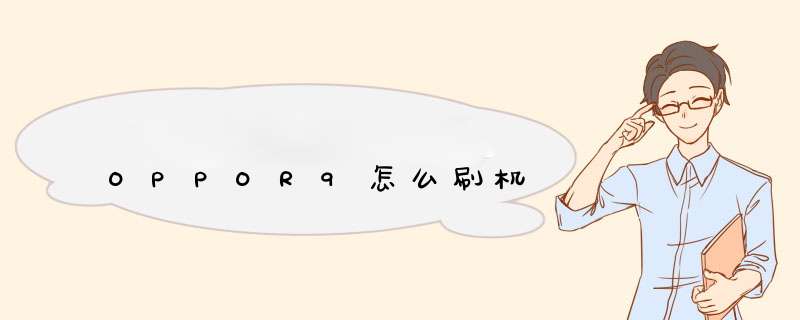
1、用电脑浏览器输入OPPO手机官网地址2、将网页下拉到底看到ColorOS的图标,点击进去。3、看到ROM下载,点击ROM进去下载4、请选择机型(例如:oppor9)。5、点击下载,然后等待下载完成6、将电脑中下载好的ROM,传到手机中。7、把手机关机,关机之后,同时按住手机的电源键和音量下键,直到进入recovery模式,选择简体中文,然后选择清除数据和缓存接下来选择刚才复制到手机存储卡根目录下的zip格式的升级包,然后选择确定,接着就开始安装啦,待安装完成,OK,重启就可以了。注意事项 刷机,升级时电量不可少于百分之 50升级时不可操作手机
你好,手机升级有两种:1、在手机主菜单—工具—系统升级—检查到新版本更新即可,由于下载固件包需要耗费数据流量,建议尽量使用WIFI网络进行操作。2、手动操作通过工程模式刷机升级,到官网下载系统包
操作步骤:先备份好资料,然后下载固件包,复制到手机存储的根目录,关机,在关机的状态下同时按住电源键和音量减键进入工程模式,清除数据和缓存,手动选择安装文件,重启手机即可。
OPPO R9怎么刷机,关于OPPO R9刷机,请严格按照以下方法操作:① 不建议刷第三方系统噢,以免导致手机死机/黑屏/频繁重启等不兼容性故障;
② 建议选择官方提供的正确刷机方式和固件包下载地址,认准官方服务网点为手机进行刷机或升级操作,更安全专业有保障。
正确的刷机主要有以下三种方法:
OTA在线升级:
官方推送升级:收到推送版本后,
设置 - 软件更新 - 立即下载 - 安装。
也可选择在软件更新中,
进入设置 - 开启夜间自动更新。
卡刷升级:
通过内存卡给系统升级:
先进入OPPO官网下载固件包 ,
点击 服务 - 手机升级 - 下载固件。
升级步骤:
①刷机前请备份手机资料,将zip刷机包放置在SD卡中(记住放置路径),然后关闭手机;
②按下电源键和音量键" - "进入recovery;
③选择语言“简体中文”- 安装升级文件”;
④从SD卡内找到zip刷机包,进行刷机。
注:刷机包请通过OPPO官网下载,个人手机系统无法自助升级或者无固件包升/降级手机系统,请备份手机重要资料,带上手机、发票、保修卡前往当地OPPO客户服务中心升级噢。
线刷升级:
通过USB数据线连接手机和电脑来进行刷机:
线刷一般是客户服务中心所采取的升级方式,主要适用于刷固件,帮助解决手机故障造成无法开机等情况。
操作方式:线刷动作为特殊操作,请到OPPO客服客户服务中心,由工作人员使用电脑软件工具帮您升级。
通过以下方式可快速查询到OPPO客户服务中心的地址和电话:1进入OPPO官网--服务--服务网点查询;2进入OPPO+——首页——推荐——客户服务——服务网点。
温馨提示
为了保证您的用机体验,升级前一定要备份好资料,选择适合的升级方式为手机升级噢~
手机固件升级教程:
随着手机系统的更新换代,大家对安卓系统升级也比较感兴趣,而安卓系统升级一般指通过刷机来升级。接下来向您介绍一下安卓手机系统的固件刷机升级方法吧~
固件刷机时建议按照以下步骤操作:
1、刷机前准备工作:
(1)资料备份:在刷机前一定要备份好个人数据,以免造成数据丢失,推荐使用系统自带的“手机搬家”APP进行数据搬家。
(2)OPPO手机固件安装包的下载地址:
① ColorOS 11及以上版本:进入ColorOS官网固件包下载专区「OPPO官网 > 服务 > 系统升级」:https://wwwcoloroscom/rom,下载并安装OPPO升级工具。根据工具上的操作提示将手机与电脑连接,OPPO升级工具会为您检测并下载最新固件包。
② ColorOS 7及以下版本:进入ColorOS官网固件包下载专区「OPPO官网 > 服务 > 系统升级」:https://wwwcoloroscom/rom,找到对应的机型后下载即可。
温馨提示:
目前固件升级工具暂不支持系统版本为“ColorOS 6版本的机型”和“ColorOS 7版本升级到ColorOS 11版本的系统升级”。
(3)刷机前请保持手机电量充足(电量大于20%)。
2、刷机教程:https://wwwcoloroscom/index/newsDetailid=68
方法一:简单模式刷机
(1)将下载好的固件包放入手机存储根目录中「“文件管理”APP > 手机存储」,该目录即为根目录。
(2)直接点击该“固件”安装包,然后自动重启升级即可。
方法二:Recovery模式刷机
(1)将下载好的固件包放入手机存储根目录中「“文件管理”APP > 手机存储」,该目录即为根目录。
(2)将手机关机,然后长按电源键和音量减键进入Recovery模式。
(3)进入Recovery模式后,点击「简体中文 > 安装升级文件 > 从手机存储,找到放在根目录后缀为OZIP的固件包,点击进行升级」,此时只需等待系统自动升级完成,不要做任何操作,刷机完成后直接点击重启即可。
温馨提示:
系统升级完成后可以删除升级固件包,对手机不会有影响。
手机固件升级教程
随着手机系统的更新换代,大家对安卓系统升级也比较感兴趣,而安卓系统升级一般指通过刷机来升级。接下来向您介绍一下安卓手机系统的固件刷机升级方法吧~
固件刷机时建议按照以下步骤操作:
1、刷机前准备工作:
(1)资料备份:在刷机前一定要备份好个人数据,以免造成数据丢失,推荐使用系统自带的“手机搬家”APP进行数据搬家。
(2)OPPO手机固件安装包的下载地址:
① ColorOS 11及以上版本:进入ColorOS官网固件包下载专区「OPPO官网 > 服务 > 系统升级」:https://wwwcoloroscom/rom,下载并安装OPPO升级工具。根据工具上的操作提示将手机与电脑连接,OPPO升级工具会为您检测并下载最新固件包。
② ColorOS 7及以下版本:进入ColorOS官网固件包下载专区「OPPO官网 > 服务 > 系统升级」:https://wwwcoloroscom/rom,找到对应的机型后下载即可。
温馨提示:
目前固件升级工具暂不支持系统版本为“ColorOS 6版本的机型”和“ColorOS 7版本升级到ColorOS 11版本的系统升级”。
(3)刷机前请保持手机电量充足(电量大于20%)。
2、刷机教程:https://wwwcoloroscom/index/newsDetailid=68
方法一:简单模式刷机
(1)将下载好的固件包放入手机存储根目录中「“文件管理”APP > 手机储存」,该目录即为根目录。
(2)直接点击该“固件”安装包然后自动重启升级即可。
方法二:Recovery模式刷机
(1)将下载好的固件包放入手机存储根目录中「“文件管理”APP > 手机储存」,该目录即为根目录。
(2)将手机关机,然后长按电源键和音量减键进入Recovery模式。
(3)进入Recovery模式后,点击「简体中文 > 安装升级文件 > 从手机储存,找到放在根目录后缀为OZIP的固件包,点击进行升级」,此时只需等待系统自动升级完成,不要做任何操作,刷机完成后直接点击重启即可。
温馨提示:
系统升级完成后可以删除升级固件包,对手机不会有影响。
。
欢迎分享,转载请注明来源:品搜搜测评网

 微信扫一扫
微信扫一扫
 支付宝扫一扫
支付宝扫一扫
